Hvordan overføre et domene fra GoDaddy til Bluehost
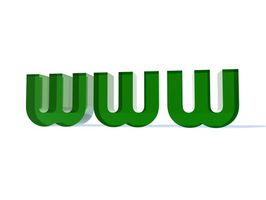
Overføre domenet fra GoDaddy.com til Bluehost.com er bare et spørsmål om å registrere deg for en ny hosting konto hos Bluehost og, viktigst, sikre at domenet peker til riktig domenenavnsystemet (DNS) servere.
Bruksanvisning
Registrer deg med Bluehost
1 Gå til Bluehost.com nettsted og bla ned til bunnen av hjemmesiden. Klikk på det lille linken nederst som sier "Vilkår". Vær sikker på at du har grundig lest og akseptert vilkårene for tjenesten før du registrerer deg for en hosting konto.
2 Gå tilbake til Bluehost hjemmeside ved å bruke tilbakeknappen i nettleseren eller klikke på "Home" i navigasjonsmenyen til venstre. Klikk den store, grønne "Registrer deg nå" -knappen på hjemmesiden. Dette vil ta deg til en side som vil gi deg alternativene enten å registrere et nytt domene eller overføre et domene du allerede eier. Fyll inn ditt domenenavn under "Jeg har et domene." Pass på å dobbelt = sjekke for skrivefeil eller stavefeil. Klikk "Next".
3 Fyll ut din personlige kontaktopplysningene på faktureringsinformasjonsside. I del en, med tittelen "kontoinformasjon," fylle inn navn, adresse, telefonnummer og e-postadresse. Du vil også lage ditt eget passord i denne delen. Alle feltene merket med en stjerne (*) må fylles ut.
4 Velg hosting pakken du ønsker å kjøpe, 12, 24 eller 36 måneder. Vær oppmerksom på at du vil betale for hele perioden valgt, foran, på dette tidspunktet. Det er ikke en måned til måned kontrakt, til tross for prisen viser "$ 6,95 per måned." Hele hosting pakken er fakturert på forhånd til kredittkortet ditt. Under dette, skriv inn din kredittkortinformasjon og merk bekrefte at du har lest og aksepterer Bluehost vilkår for bruk. Trykk på "Neste" -knappen nederst i denne delen.
5 Se etter en bekreftelsesmelding som forteller deg din konto er nå aktiv, forutsatt at belaste kredittkortet var vellykket. Nederst på denne siden, i den grønne boksen, klikk på meldingen som sier "Domain Transfer for Hjelp -. Klikk her" Gå til domeneregistratoren (stedet hvor du opprinnelig registrerte domenet ditt) og endre gjeldende DNS server informasjon (for eksempel NS1hostname.com, NS2hostname.com, etc.) for å matche DNS-servere som er oppført på Domene for Hjelp for Bluehost. Det kan ta noen dager etter denne informasjonen for å filtrere gjennom hele Internett og for domenet ditt til å bli fullt overført.
6 Når domenet er fullstendig overført, kan du begynne å laste opp alle filene dine til den nye web hosting plass på Bluehost, via FTP.
Hint
- Det er svært viktig at du endrer DNS-informasjon for domenet til Bluehost. Ellers vil nettstedet ikke overføres. For å vite når filtreringsprosessen er fullført, laste opp en spesiell, dummy html side til din nye webhotell hos Bluehost. Det kan være noe så enkelt som et blankt ark med ordene "domenet er overført" på den. Så, for å sjekke, skriver inn domenenavnet i adresselinjen i nettleseren din, og trykk på Enter. Når den nye dummy side dukker opp, vil du vite domenet overføringen er fullført.
- Sørg for å lese Bluehost vilkår for bruk før du registrerer deg, for å hindre eventuelle uventede konsekvenser. Spesielt være oppmerksom på at kredittkortet ditt vil bli belastet for hele beløpet av enhver hosting pakken du bestiller på tidspunktet for registrering. Bluehost vilkår for detalj sine kansellering og refusjon og du vil ønske å være sikker på at du er kjent med disse retningslinjene i tilfelle du bestemmer deg for å avslutte kontoen før slutten av kjøpt sikt.
